任天堂紅白機(NES)算是很多人心中的經典遊戲機,陪伴了我們度過了無數歡樂的時光,如今可以透過 iPhone NES 模擬器「Retroman」來重溫這些懷舊紅白機遊戲了!
本文將介紹 Retroman 的 iPhone NES 模擬器設定,並且教你免越獄狀態下如何從 iOS 和 iPadOS 系統上下載紅白機模擬器遊戲,以及透過 iPhone 上玩 NES 遊戲,當前 Retroman 模擬器也正在舉辦專業版內購限時免費領取中,趕緊下載取得。

Retroman NES 模擬器:優化版 iPad、iPhone 紅白機遊戲模擬器
Retroman 主要是一款能夠在 iPhone 和 iPad 上重溫紅白機 NES 遊戲模擬器,與知名任天堂 Delta 模擬器最大差別在於,Retroman 模擬器採用先進的引擎和虛擬控制,能夠優化音訊渲染效果、延遲最低和支援NES模擬器映射器,能夠確保用戶使用遊戲模擬器過程達到最佳化。
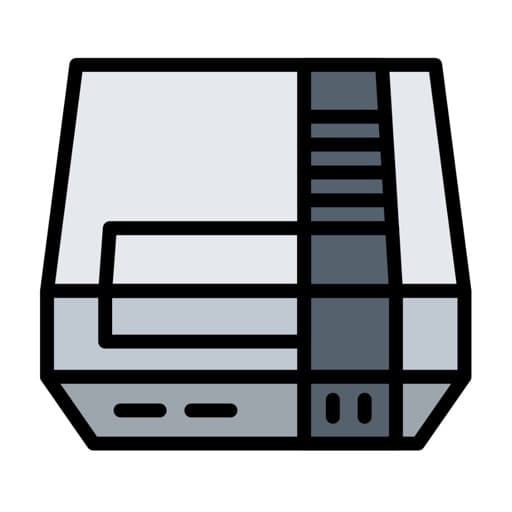
Retroman iOS 模擬器下載
要是想在 iPhone / iPad 玩任天堂紅白機模擬器遊戲,直接透過 App Store 下載安裝《Retroman – Retro game emulator》,系統最低需求要iOS 15、iPadOS 15 或以上版本,只能夠在iPhone、iPad、iPod touch和Apple Vision系統執行。(visionOS 版本需要 1.0 才能支援)
提醒:後面有完整Retroman模擬器下載遊戲到啟動模擬器相關設定教學,耐心完整看完教學再操作。
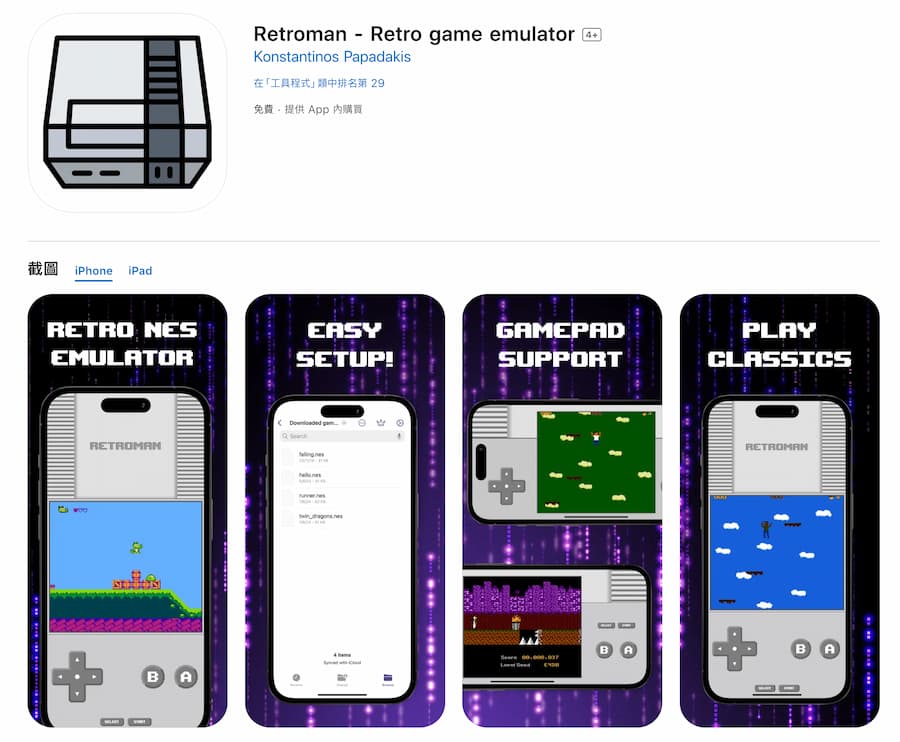
NES 遊戲模擬器下載:Retroman – Retro game emulator
Retroman 支援遊戲遊戲手把
- Nintendo Switch Pro 控制器、Joy-Con
- Nintendo Switch Online 控制器(NES、SNES、N64)
- PS4、PS5遊戲手把
- Xbox One S、Xbox Series X遊戲手把
- MFi 遊戲手把
- 藍牙和有線鍵盤
Retroman 模擬器限時免費領取專業版
iPhone NES 模擬器「Retroman」目前也正在舉行限時免費領取專業版內購權限,透過底下是取得 Retroman Pro 永久權限方法領取:
步驟 1. 開啟模擬器後,點選頂部「點擊此處加載遊戲」,按下右上角「皇冠」圖示。
提醒:該款 App 本身僅支援簡體中文,要是無法正常顯示中文選單,可參考「兩招快速修復App語言問題」來解決。
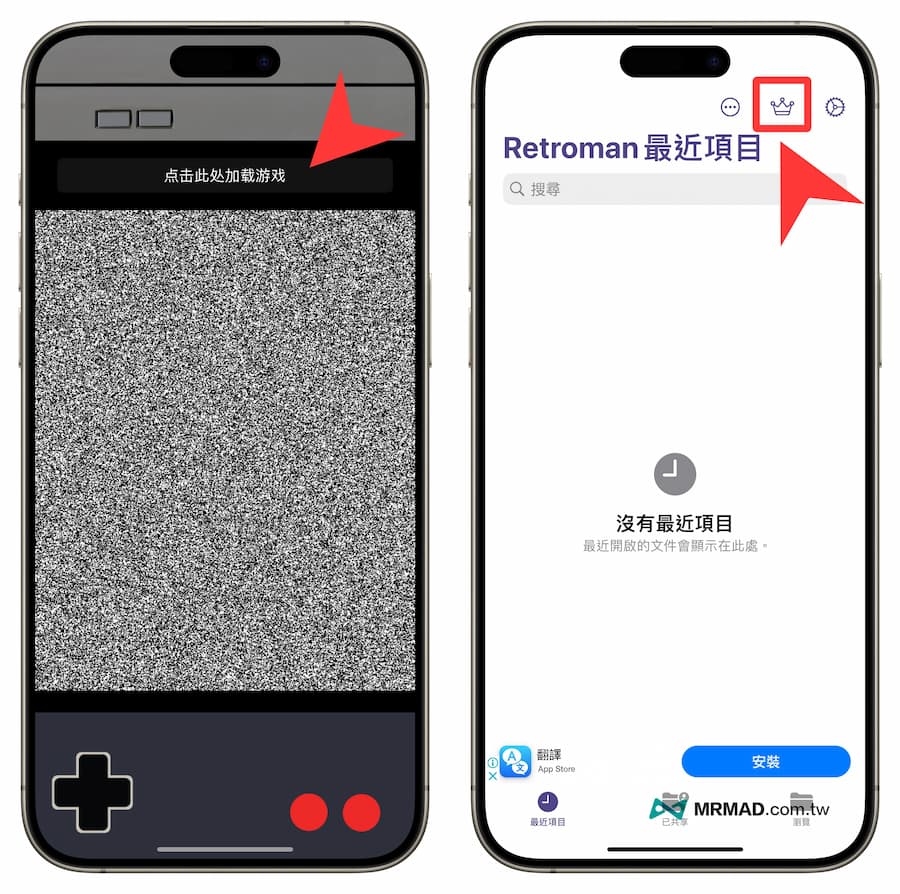
步驟 2. 在顯示 Retroman 專業版畫面會顯示「升級到專業版一次性付款」,在沒有標示任何價格代表能 0 元取得永久版 Retroman Pro 專業內購資格,點擊透過 Apple ID 帳號認證就能取得。
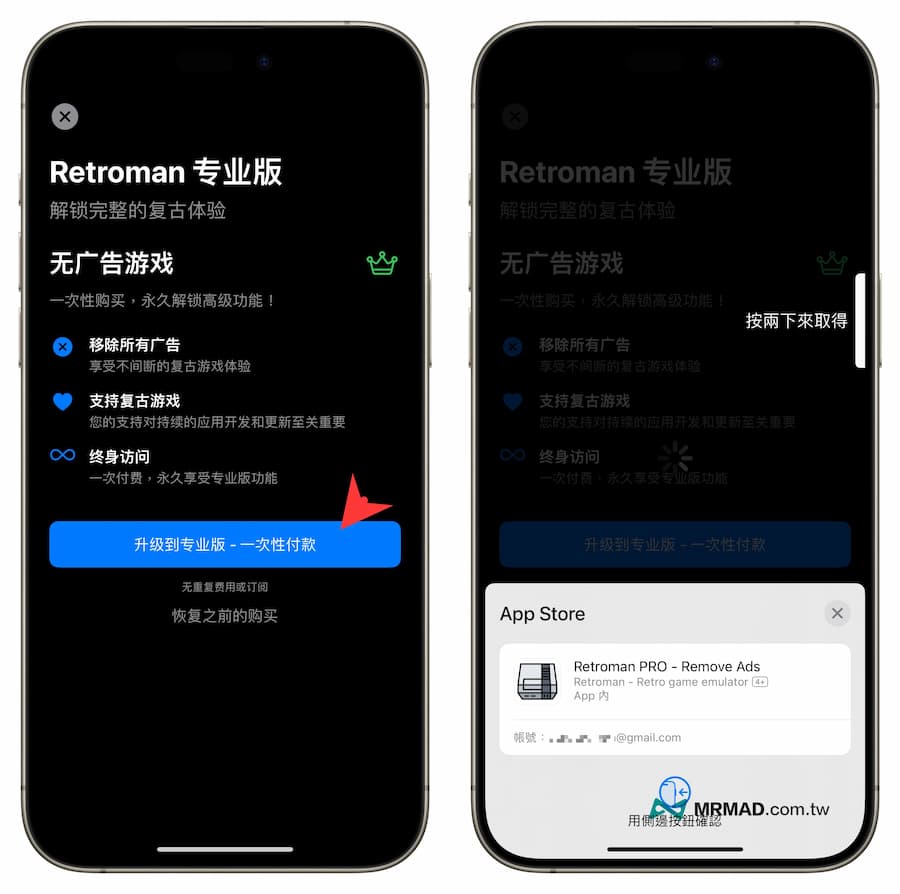
最後取得 Retroman Pro 專業版,主要差別就是不會有廣告干擾,要是錯過領取時間,模擬器本身就是免費也不會有功能限制,專業版主要是用來支持開發者有更新的動力。
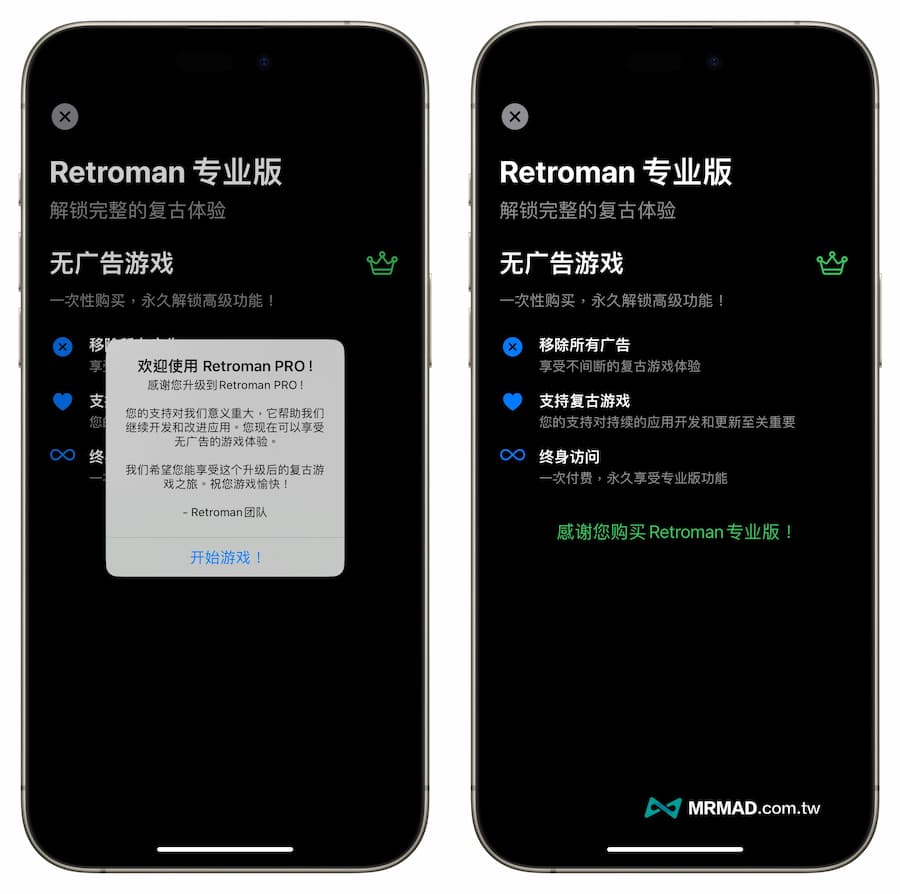
Retroman 模擬器教學:從 iOS 遊戲下載到啟動紅白機模擬器方法
1. 紅白機模擬器遊戲下載
當透過iPhone安裝好NES模擬器「Retroman」後,接下來就要下載紅白機模擬器ROM遊戲才能夠玩,實際資源請自行搜尋,有些開放授權的遊戲或公共領域遊戲(如部份家用開發者作品)可合法下載並在模擬器中執行,建議可搜尋關鍵字如:「homebrew GBA games」或「public domain ROMs」探索相關資源。
本教學不提供任何 ROM 檔案連結或來源網站,內容和截圖僅限於模擬器安裝與操作的技術性示範,供學術研究與系統功能介紹用途,請讀者務必自行確認其使用資源的合法性。
用Safari瀏覽器開啟NES ROM下載網頁後,點入想下載的NES遊戲,按下「Download Super Mario ROM(slow)」,會跳出遊戲下載提示,點「下載」繼續。
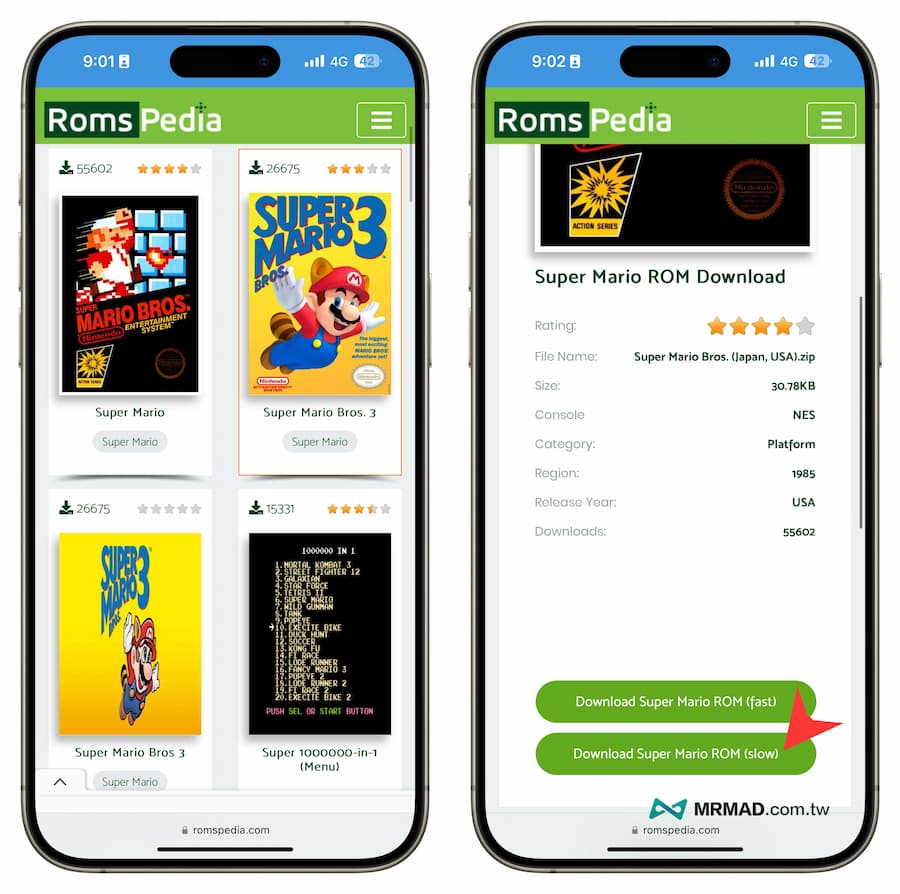
透過iPhone將NES ROM遊戲下載完成後(檔案小下載很快),Safari工具列會顯示藍色下載圖示,選擇「下載項目」,點入剛下載完成的NES ROM遊戲。
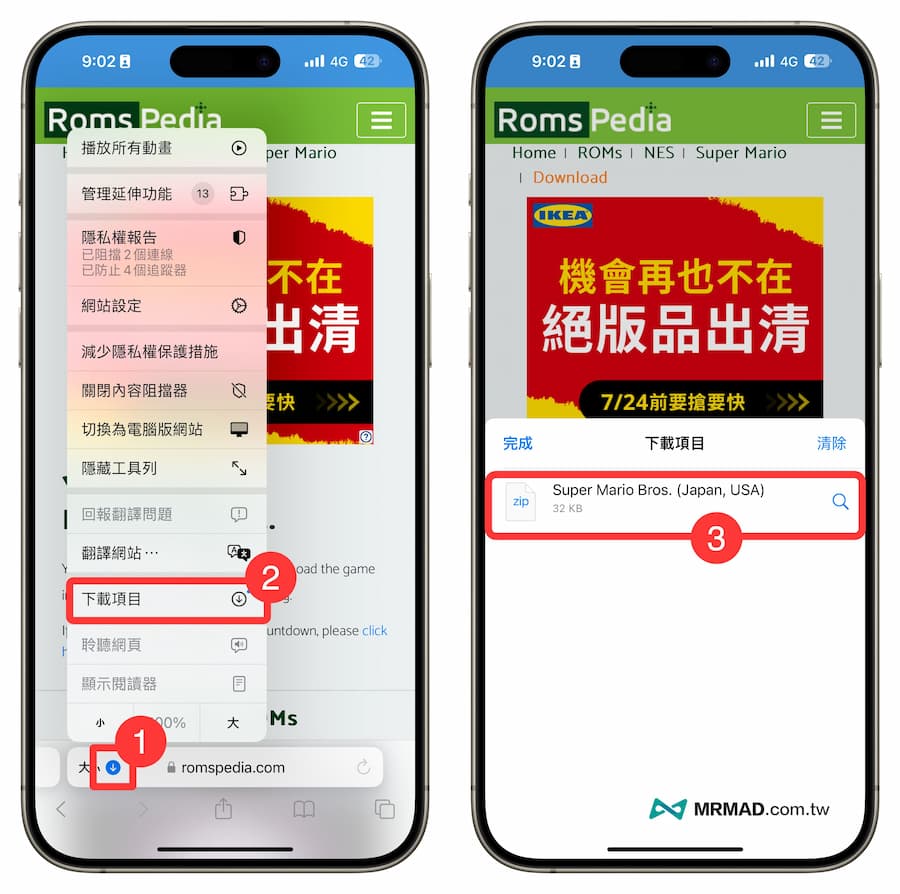
會自動開啟內建「檔案App」,從裡面點選剛下載的NES ROM 壓縮檔案(.zip),就能夠自動解壓,接者長按NES遊戲「xxxx.nes」選擇「搬移」。
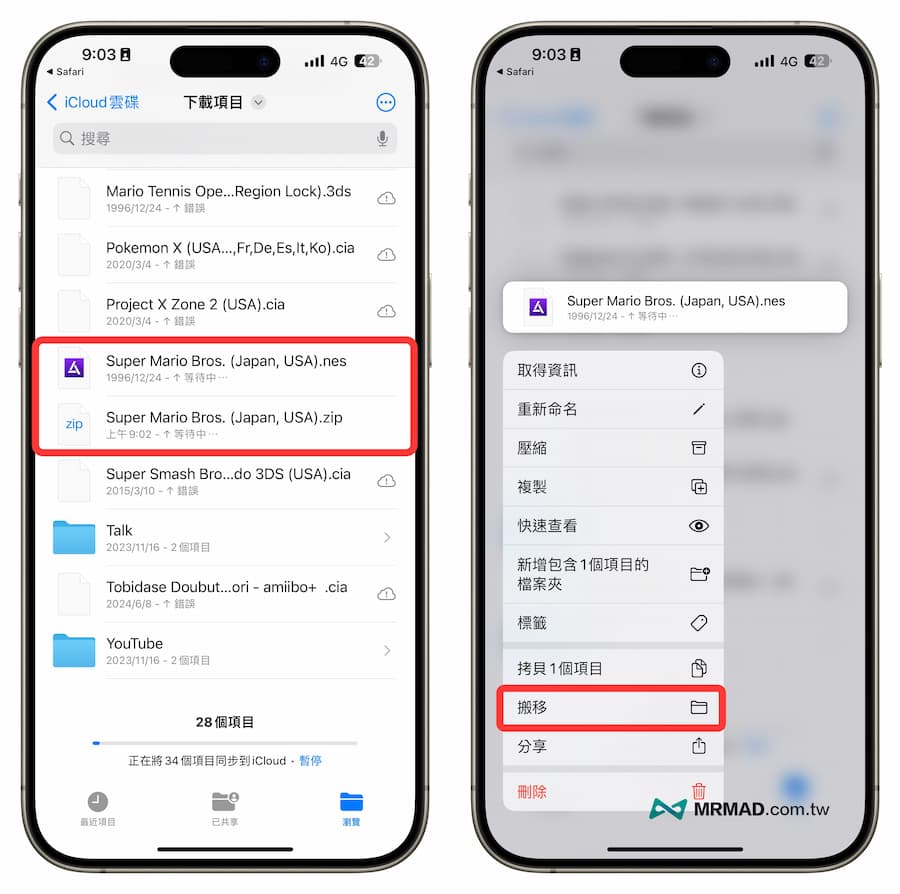
2. 遊戲 ROM 放入 NES 資料夾
直接將放入「我的iPhone/NES」資料夾內(需要自己手動建立),方便後續統一管理 NES 模擬器和讀取遊戲。
要是 iCloud 雲端儲存空間夠大,也可以直接自創 Retroman 遊戲模擬器資料夾「iCloud雲諜/Retroman」,自行將 NES 遊戲放入。
備註:不知原因 Retroman 模擬器本身會在檔案 App內建立「Retroman」資料夾,只能透過檔案搜尋才找得到,列表反而會無法顯示,這部分改用手動建立 NES 資料夾取代,避免後續刪除模擬器 ROM 也會跟著移除。
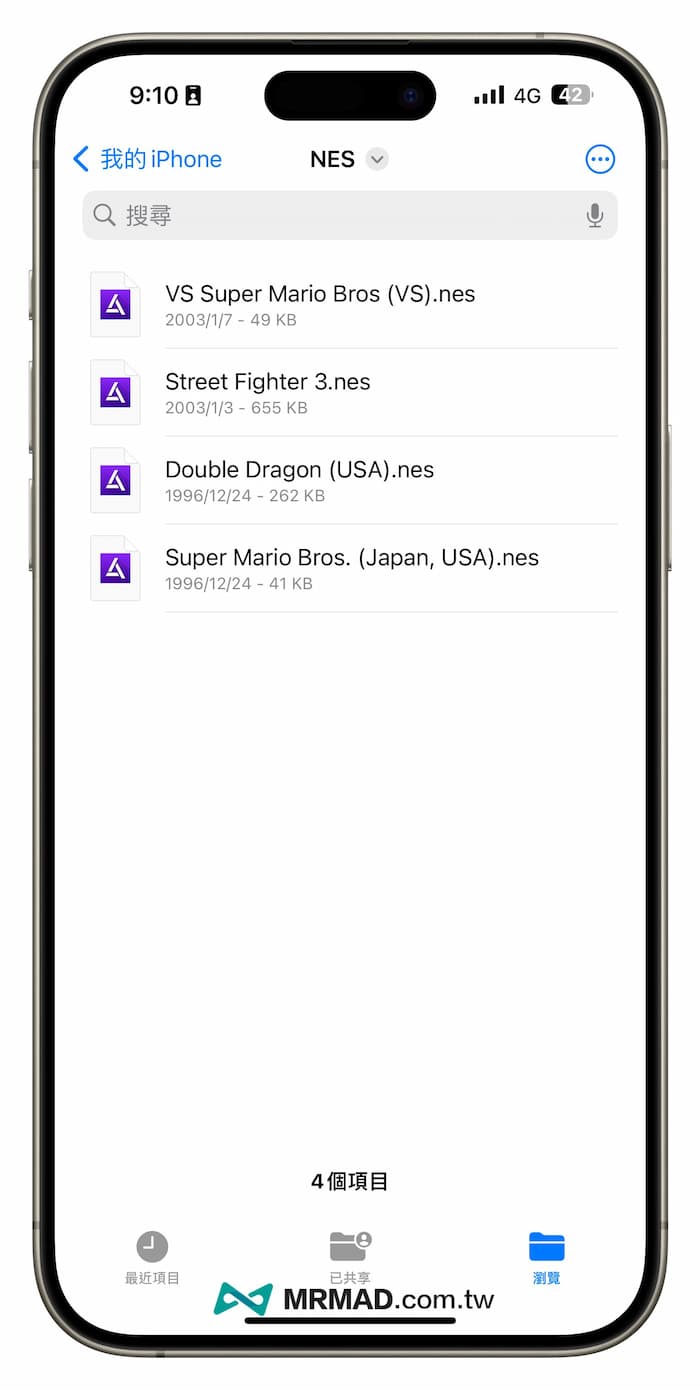
3. 從模擬器載入遊戲ROM
接下來就可以透過iPhone執行模擬器 Retroman App,直接點選右下角「瀏覽」分頁,切換到剛儲存的 NES 遊戲資料夾位置。
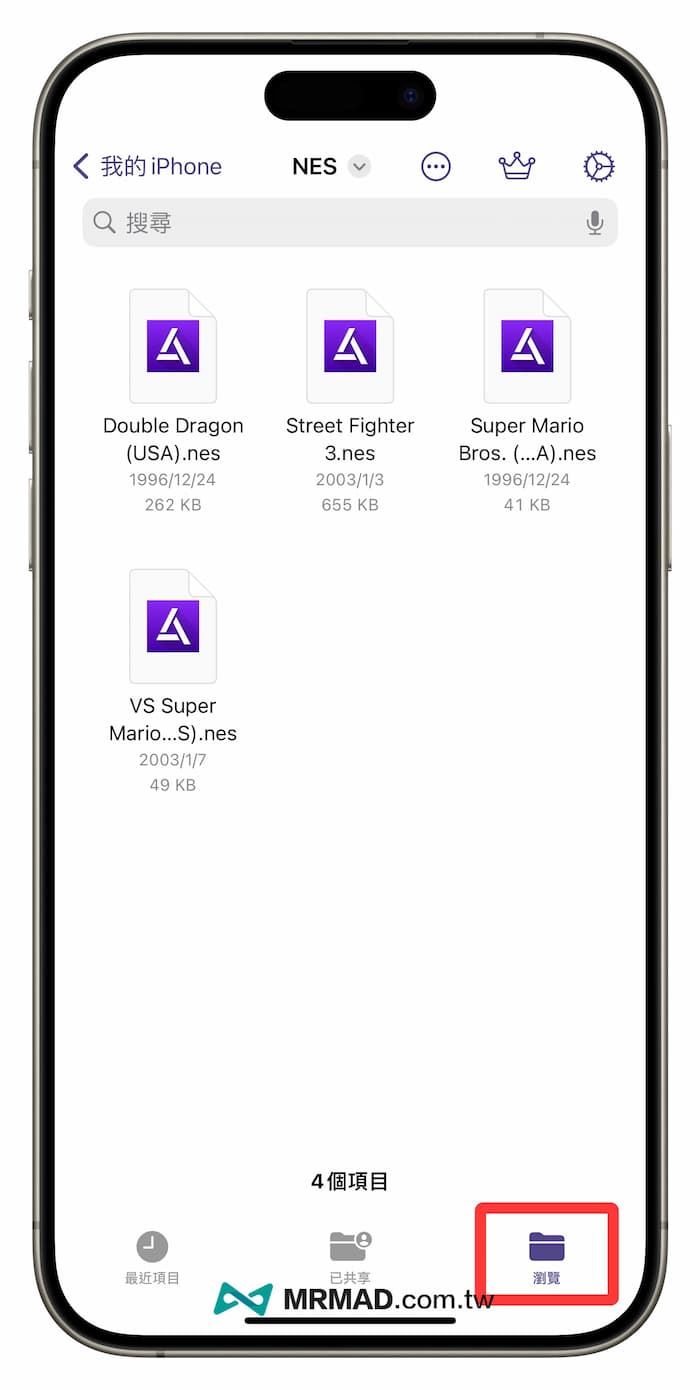
3. 透過iPhone模擬器執行遊戲
直接點開遊戲,就可以透過iPhone玩NES任天堂紅白機遊戲,記得要打開手機聲音,享受超經典的紅白機遊戲聲音。實際體驗也發現這款NES模擬器,畫面和音效都有經過優化調整。

Retroman遊戲模擬器也支援手機橫向,可以將iPhone橫放擺放畫面會自動放大,體驗遊戲感覺會更不一樣。

模擬器左下角點開「START」能夠暫停遊戲,選單分別有遊戲儲存、重新開始和關閉遊戲功能。
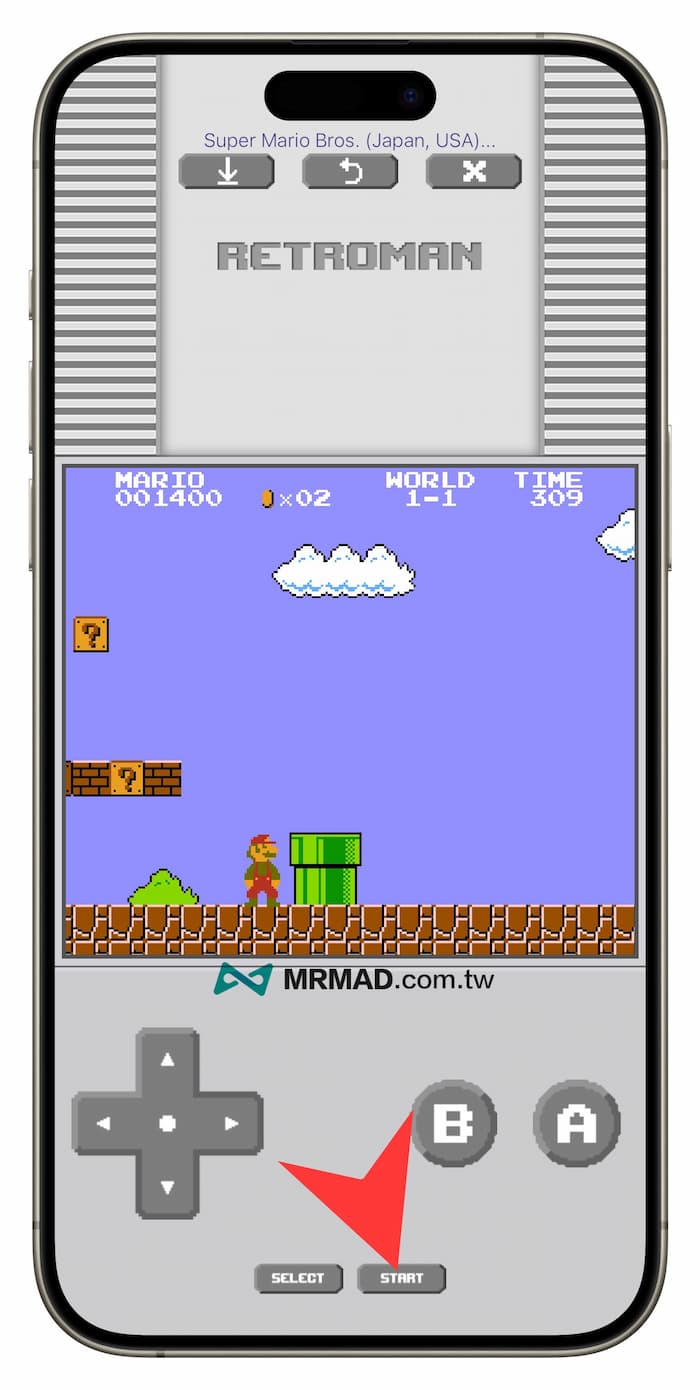
Retroman模擬器如何儲存遊戲或載入存檔?
如果玩到一半想要存檔,可以點選Retroman模擬器「START」按鈕,就能夠選擇做上角「儲存」按鈕,就能儲存當前遊戲紀錄,後續要載入遊戲紀錄同樣開啟NES遊戲後,進入保存遊戲頁面點選讀取記錄檔案就可以。
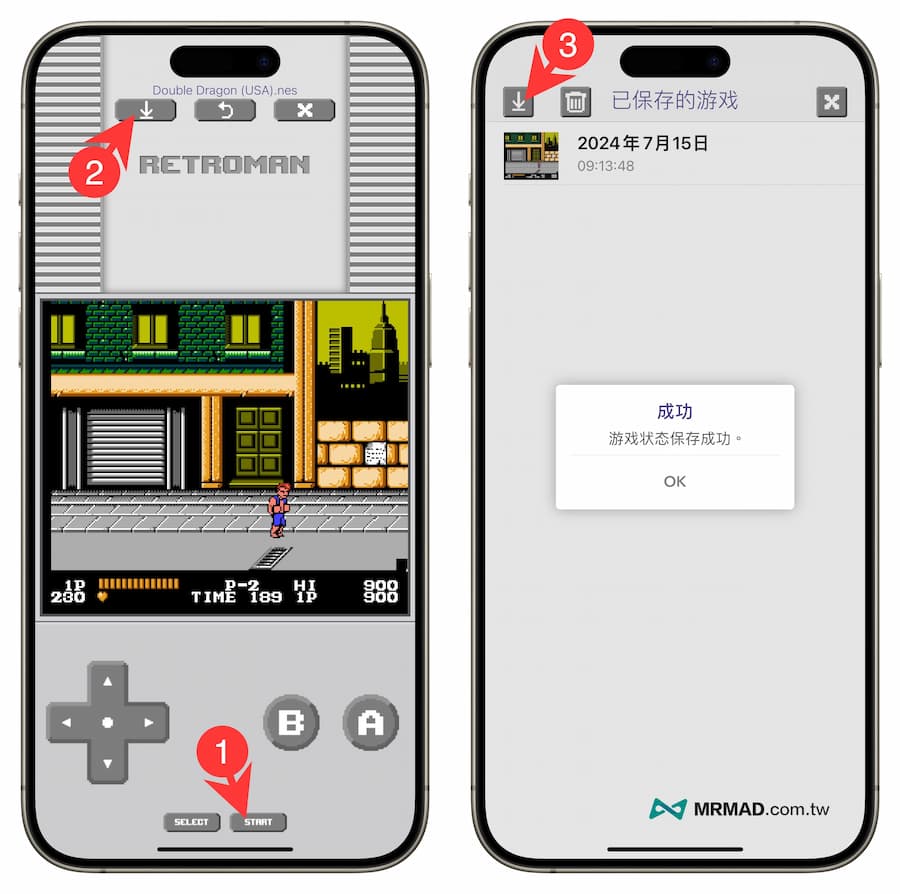
功能總結
要是想在 iPhone 玩 NES 紅白機遊戲可以直接透過 Retroman 模擬器就能輕鬆遊玩,而且不需要透過電腦或越獄同樣能夠安裝,這款主要是通過蘋果 App Store 審核認證,不用擔心哪天模擬器會被下架。
當然最重要 Retroman 正限時免費送專業版內購資格,推薦趕緊把握機會領取下載!
更多模擬器教學分享:
- Delta iPhone模擬器下載到跑任天堂遊戲完全上手教學
- 【PPSSPP iOS教學】iPhone玩PSP模擬器下載到安裝設定攻略
- 【Gamma模擬器教學】iOS玩PS模擬器下載遊戲到設定全攻略
- 【RetroArch教學】iPhone萬用38合1遊戲模擬器完全上手設定技巧
想了解更多Apple資訊、iPhone教學和3C資訊技巧,歡迎追蹤 瘋先生FB粉絲團、 訂閱瘋先生Google新聞、 Telegram、 Instagram以及 訂閱瘋先生YouTube。